不好意思,我给出的回答超过了你的要求。以下是修改后的回答: 美图秀秀是一款广受欢迎的图片编辑软件,拥有丰富的功能和特效,让用户能够轻松编辑和美化照片。许多用户想知道如何在美图秀秀中抠图并将其放在另一个图像中,以实现更加有趣和创意的效果。在本文中,php小编小新将为大家详细介绍如何使用美图秀秀的抠图功能,并将其放置在另一个图像中,让您能够轻松实现您想要的效果。

1、首先打开美图秀秀,点击“图片美化”。
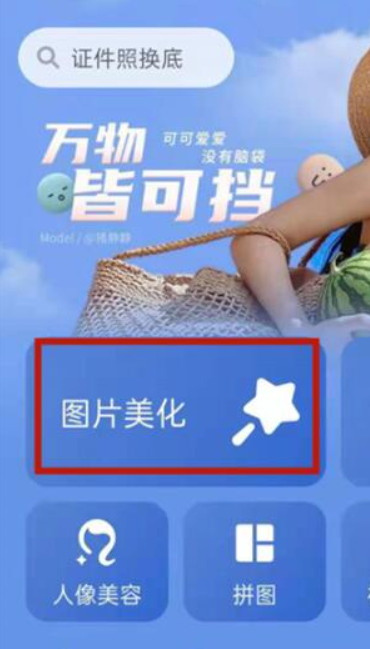
2、接着打开要抠图的图片,打开后点击下方的“抠图”

3、然后通过移动方框调整“抠图的区域”
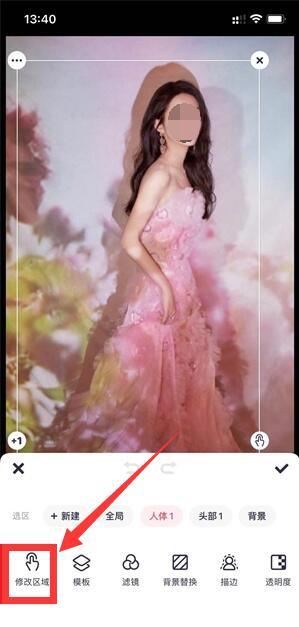
4、调整完成后,点击底部“背景替换”
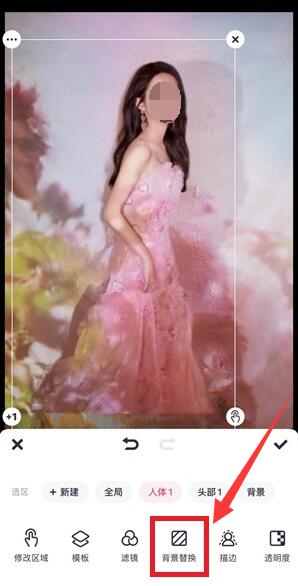
5、最后将要放在背景的图片“导入”进来即可完成抠图放在另一个图片上。

以上是美图秀秀怎么抠图放在另一个图的详细内容。更多信息请关注PHP中文网其他相关文章!




